Sign in to follow this
Followers
0
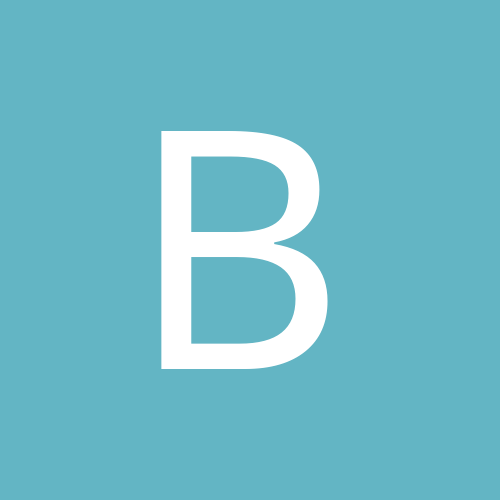
SİLKROAD TÜM HATALAR VE ÇÖZÜMLERİ
Started by
bloka,
-
Who's Online 0 Members, 0 Anonymous, 8 Guests (See full list)
There are no registered users currently online

